реклама
Някои от най-добрите приложения за Mac се предлагат предварително инсталирани. С малко планиране можете да използвате тези приложения по необичайни начини за организиране на вашата работа и живот.
Днес ще ви покажем как да комбинирате силата на напомняния, календар или бележки с изобретателността на Bullet Journal да планирате деня си.
Какво влиза в дневник за куршуми?
Обратно, когато обсъждахме как да използвате Evernote като журнал за куршуми Как да използвате Evernote като Bullet JournalИма много начини за използване на календари и приложения за задачи. Вземете Evernote, система за журналиране, наречена Bullet Journal, и няма никакъв опит с кодиране, за да създадете напълно пригодена организационна система за себе си. Прочетете още , ние покрихме основите на тази аналогова система за записване на бележки. Така че днес ще пропуснем въвеждането и вместо това ще направим преглед на голи кости на елементи от Bullet Journal.
Ето четирите основни модула, които формират основата на метода на Bullet Journal:
- Дневен дневник: За ежедневни записи
- Месечен дневник: За сканиращ изглед на задачите и събитията, облицовани за целия месец
- Бъдещ дневник: За събития „някой ден“ (т.е. за насрочване на месеци след текущото)
- индекс: За да намерите и препратите към конкретни записи (тъй като цифровите инструменти се предлагат с удобна функция за търсене, нека пропуснем този модул)
Можете да разберете с един поглед дали записът в журнал за куршуми е задача, събитие или бележка. Това е така, защото се предлага с предварително зададено означение. Ето списъка на означаващите или в терминалите на Bullet Journal куршуми:
- • задача
- < Планирана задача
- х Изпълнена задача
- > Мигрирана задача
- О събитие
- – бележки
- * приоритет
- ! вдъхновение
- Икона „око“ Необходими са изследвания или допълнителна информация
Повечето от знаците, които представляват куршуми, вече са достъпни на вашата клавиатура. Въведете ги веднага, независимо кое приложение използвате за дневника на куршумите. Ето как можете да въведете двата липсващи куршума:
- „Око“: Използвайте буквата аз като заместител.
- •: Създайте пряк път за разширяване на текст Вашият Mac е вградил инструменти за тези 10 ежедневни задачиИскате да диктувате бележки, да търсите думи и да обединявате PDF файлове? Вашият Mac има вградени инструменти за тези задачи и още много други неща! Прочетете още при Системни предпочитания> Клавиатура> Текст да вмъкне куршума.
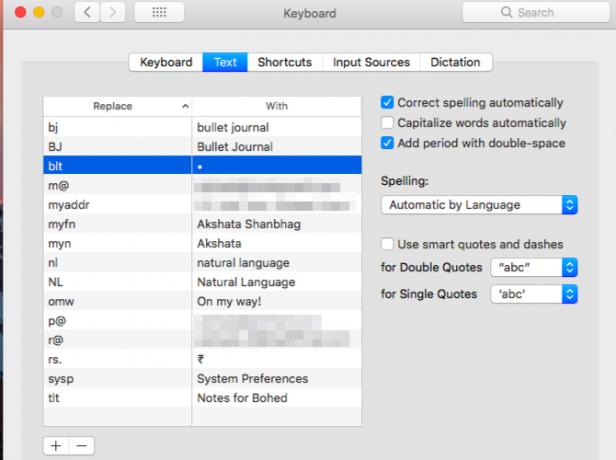
Сега е време да пресъздадем модули 1-3 в избраните от нас приложения за Mac едно по едно. Нека работим през модулите назад и увиваме с допълнителни допълнителни съвети за всяко приложение.
Използване на Apple Notes
Тъй като приложението Notes прилича много на хартиена тетрадка, не би трябвало да имате проблеми с използването на първия като дневник за куршуми.
Създайте специална папка за вашия дневник. За да не се разминават нещата, имайте такова за всяка година и след като годината настъпи, префиксирайте името на папката с текста _Archived. Добавете една бележка за бъдещия дневник и форматирайте всеки месец като заглавие в него. Сега попълнете своите задачи и събития както обикновено.
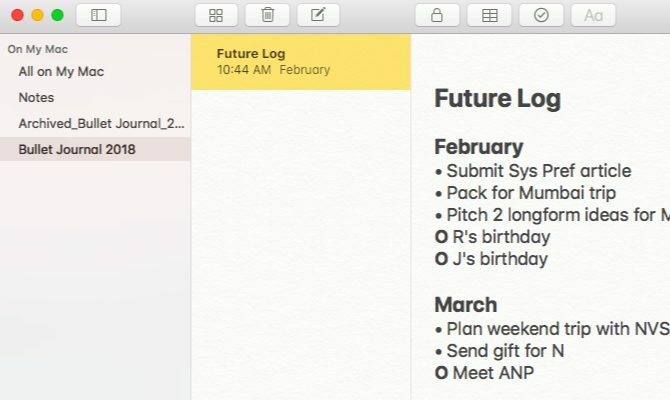
За Месечния дневник е най-добре да създадете специална бележка за всеки месец и да я разделите на два раздела: Страница на календара и Страница със задачи. Можете също така да имате две бележки за всеки месец - една за страницата на календара и една за страницата със задачи. Използвайте функцията за таблица на бележки (Формат> Таблица), за да запазите датите и съответните записи в отделни колони за по-лесно сканиране.
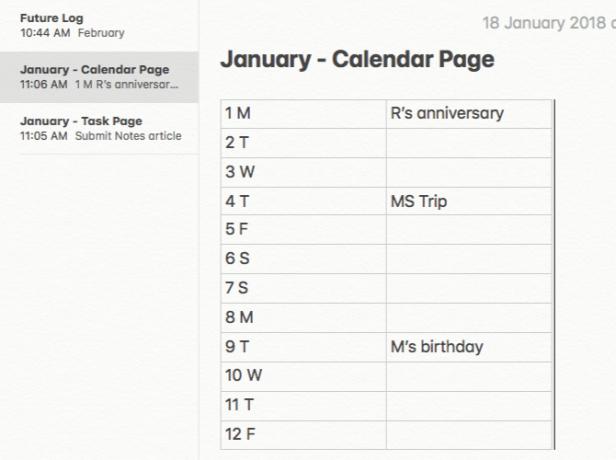
Като алтернатива можете да комбинирате месечните дневници за цяла година в една бележка. Добавете таблица за всеки месец, за да изброите страницата на календара и страницата със задачи една до друга. Ако ги изброите един под друг без таблица, ще трябва да превъртате нагоре и надолу много.
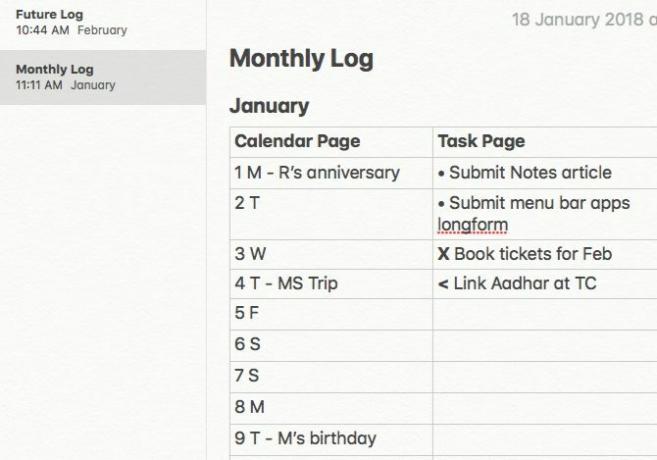
Сега създавайте бележки за дневника, докато вървите. Поддържайте отделна такава за всеки ден от месеца. Също така, прикрепете бъдещия дневник и текущия месечен дневник в горната част на списъка с бележки, като използвате Файл> Забележка опция.
Съвети за използване на Apple Notes
Използвайте числа 1-30 (или 31) за именуване на дневници за по-лесното им идентифициране в списъка с бележки. Хвърлете в началото на съответния ден от седмицата, ако искате по типична Bullet Journal мода. Също така, задайте Сортиране на бележки по: опция под Забележки> Предпочитания да се Заглавие. След това дневните дневници ще се показват в правилната последователност въз основа на датата. Кликнете върху светлосивата часова марка в горната част на бележката, за да превключвате между нейните дати „създадени“ и „редактирани“.
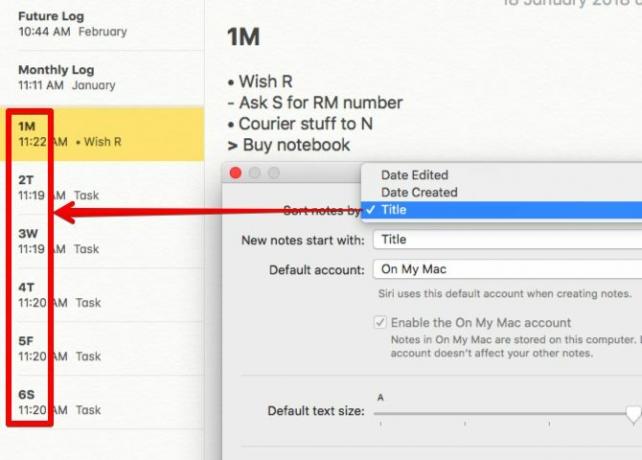
Добавете напомняния към записите в Bullet Journal чрез Файл> Споделяне> Напомняния опция. Това е, ако се нуждаете от психическо натискане, преди да се дължи задача или събитие. Ще трябва да редактирате името на напомнянето и обяснителния текст. Тези полета показват името и съдържанието на бележката по подразбиране.
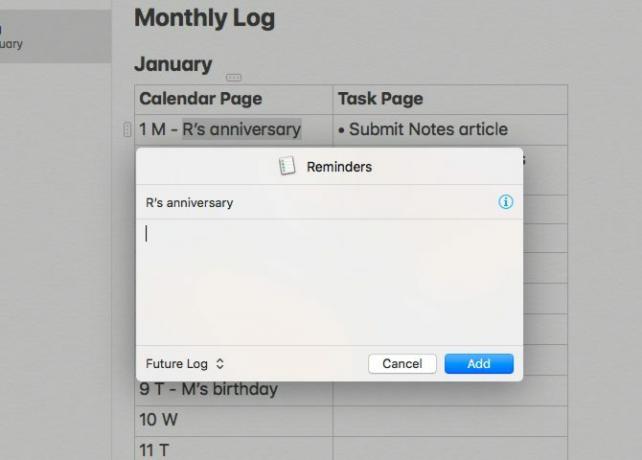
Използване на Календар
Имате готов журнал за куршуми в приложението Календар, макар и нетрадиционен. Тъй като вече разглеждате календар, няма нужда да настройвате нищо. Потопете се право и създайте събития и преминете към съответния изглед според изискванията.
Месечният изглед действа като Месечен дневник и дневника на бъдещето. Създайте ново събитие с име Задачи за първия ден на всеки месец и избройте всичките си месечни задачи в секцията Бележки на това събитие. Отнасяйте се към това като към страницата със задачите на своя месечен дневник.
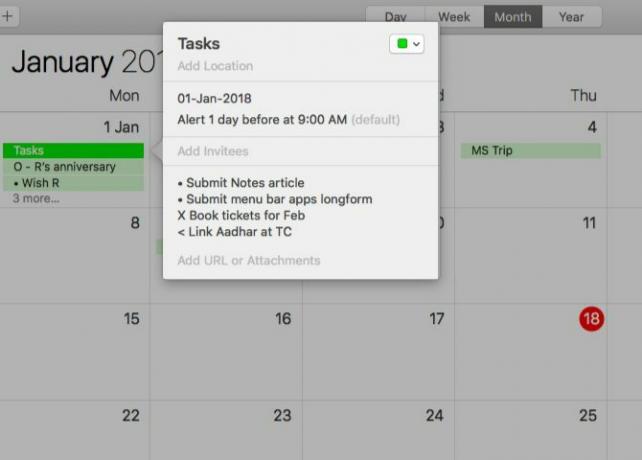
Използвайте изгледа за деня или седмицата като свой дневен дневник. Преоразмерете секцията за целия ден и в двата изгледа, за да направите място за своите записи в дневника.
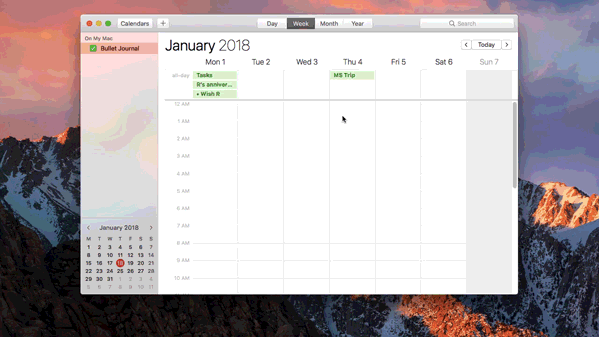
Добавянето на подходящи куршуми ще ви помогне да разграничите различните видове записи. Но тъй като всички събития в календара се подчертават с един цвят, ще имате проблеми с свързването на записи в дневника с правилните модули от пръв поглед.
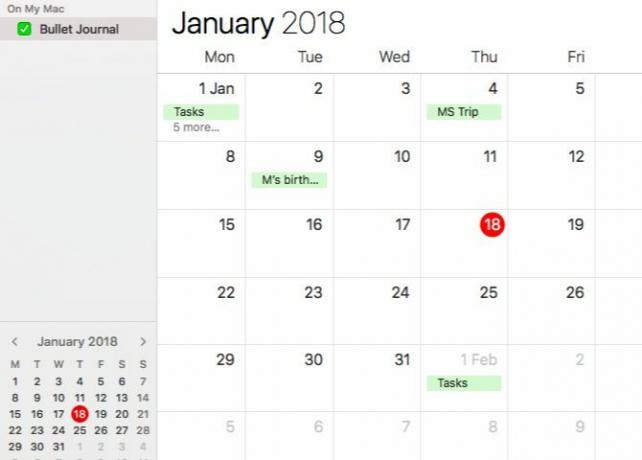
Решете проблема с това просто решение в две стъпки:
- Създайте група от календари чрез Файл> Нова календарна група и го наречете Bullet Journal.
- В тази група създайте отделни календари за бъдещ дневник, месечен дневник и дневник. Изберете различни цветове за всеки от тях чрез менюто с десния бутон на мишката.
Сега ще можете да правите разлика между записи на модули, независимо в кой изглед се намирате.
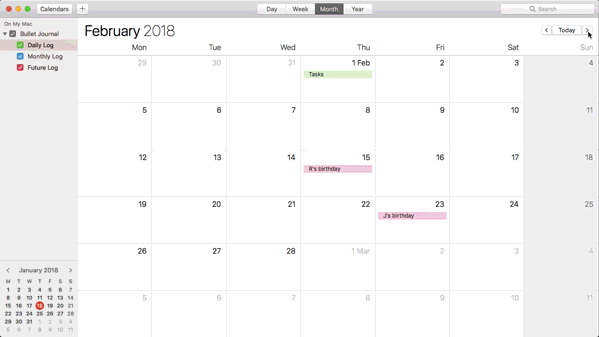
За да видите съдържанието на, да речем, само модула Monthly Log, премахнете отметката от квадратчетата за календара Daily Log и календара Future Log в страничната лента.
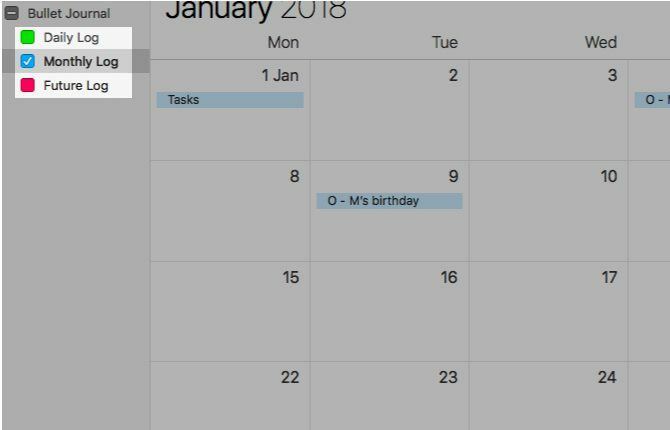
Съвети за използване на Календар
За да спестите време, дублирайте събития от Месечния дневник и ги плъзнете и пуснете в Daily Log. Приложението автоматично актуализира събитията с подходящия цвят, така че ще можете да кажете, че те са дневни събития.
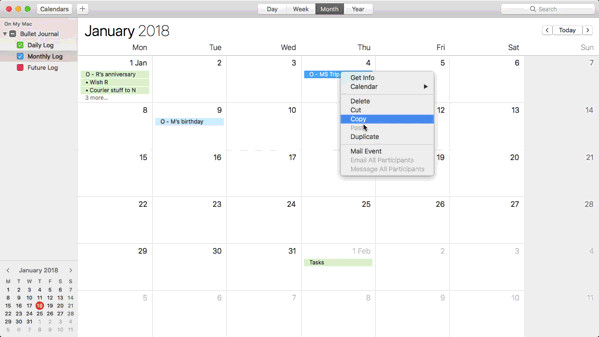
Ако сте напълно ново за приложението Календар на вашия Mac 5 съвета за начинаещи, за да започнете работа с Apple Calendar на MacАко никога не сте използвали приложението Календар по подразбиране на вашия Mac, вие пропускате. Ето основни съвети за начинаещи, за да започнете. Прочетете още , не забравяйте да разгледате нашите допълнителни съвети.
Използване на напомняния
Напомнянията създават приличен инструмент Bullet Journal, но е необходимо малко да свикнете. Направи Преглед> Сортиране по опция ваш съюзник и ще се справите добре. Започнете с един списък за всеки дневник и месечен дневник.
Добавянето към списъка с дневниците на бъдещето е ясно. Не забравяйте да добавите записи в хронологичен ред, така че можете да ги сортирате по дата на създаване, за да видите действието си в бъдещето. Разбира се, можете да плъзгате и пускате грешни записи на правилното място по всяко време.
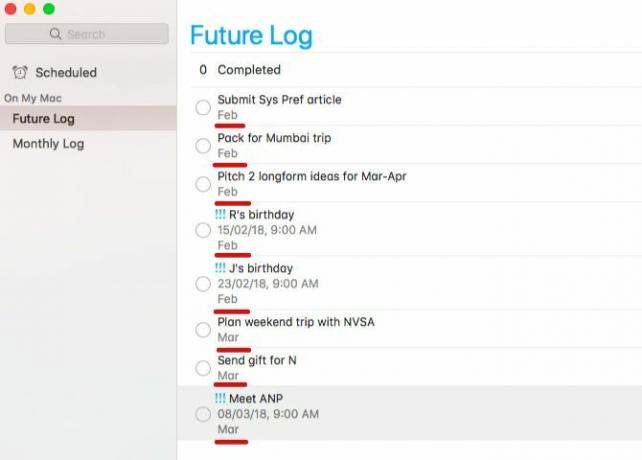
Създавайте напомняния както за задачи, така и за събития, но планирайте само последните. Тъй като няма начин да разделите записи на раздели месечно, ще трябва да добавите името на месеца в секцията Бележки и за двата типа напомняния.
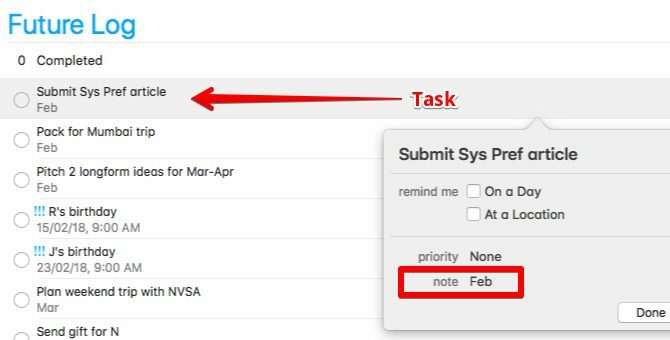
За напомняния за събитията задайте приоритет на Високо. ниско или среда приоритет също ще направя. Тази настройка е само за добавяне на ярка визуална щека и бърза работа по разграничаване на събитията от задачите. Обичайните символи за тези куршуми изглеждат някак незабележими в напомнянията.
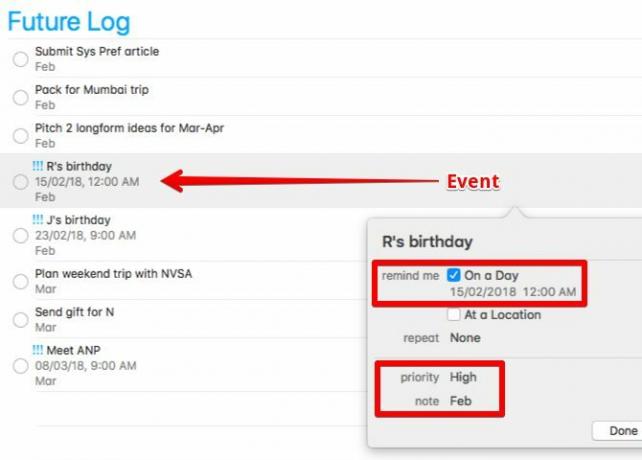
В списъка Месечен дневник планирайте задачи и събития, които иначе биха се появили на страницата на календара на вестник Bullet Придържайте се към обичайния формат за календарни дати (т.е. 1M, 2T, 3W и т.н.). За записи, които отиват на страницата „Задача“, създайте напомняния, без да добавяте крайни дати.
Сега кликнете върху Преглед> Сортиране по> Заглавие. С тази подредба съдържанието на страницата на календара автоматично преминава в горната част на списъка в правилната последователност. Съдържанието на страницата със задачи следва по азбучен ред.
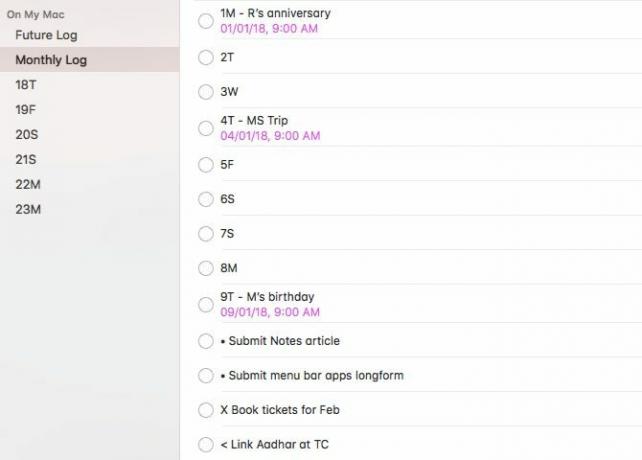
Ежедневният дневник не е нищо повече от обикновен списък с вашите задачи, събития и бележки. Създайте отделен списък за всеки ден от месеца, за да избегнете объркване.
Ако напомнянията не го режат, опитайте алтернатива на Apple Reminders Създайте журнал за куршуми на вашия Mac с напомняния, календар или бележкиС малко планиране можете да използвате няколко Mac приложения по подразбиране по необичайни начини да организирате работата и живота си. Ето как да създадете дневник за куршуми на Mac. Прочетете още вместо.
Съвети за използване на напомняния
Дръжте малък календар видим в долната част на страничната лента като щракнете върху Преглед> Покажи календар. Ще видите миниатюрни точки за всеки ден, в които е насрочено едно или повече напомняния. Кликнете върху една от тези точки, за да видите съответните напомняния вдясно. За всяко напомняне ще видите името на списъка, към който принадлежи, което е удобно.
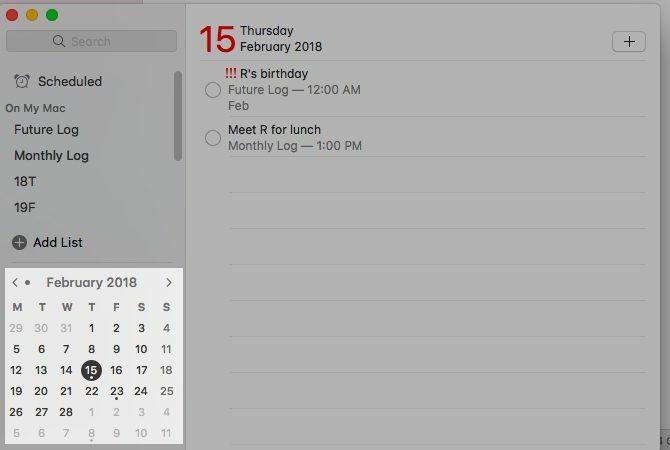
Един последен съвет за дневника на Bullet
Създайте преки пътища за опциите за сортиране, от които се нуждаете често. Можете да направите това от Системни предпочитания> Клавиатура> Преки пътища> Преки пътища към приложението. Да речем, че искате да създадете пряк път за сортиране на записи по датата на падежа им. Ето подробностите, които ще трябва да добавите в преките пътища за приложения:
- Приложение: Напомняния
- Заглавие на менюто: Дата на плащане (както е посочено по-долу Преглед> Сортиране по в напомняния)
- Клавишна комбинация:Вариант + D (или всеки друг пряк път по ваш избор)
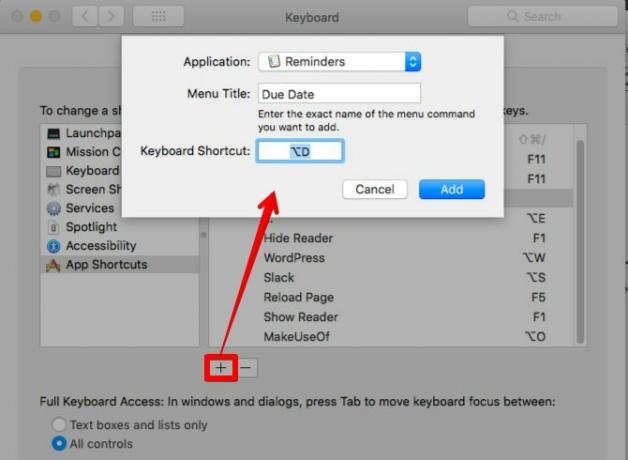
Къде е вашият дневник за куршуми?
Благодарение на универсалността на Bullet Journal можете да го адаптирате към всяко приложение за водене на бележки, създаване на списък или календар. На всяка платформа също! Показахме ви как да създадете журнал за куршуми в Trello, Evernote, и сега в напомняния, календари и бележки за macOS.
Чувствайте се свободни да използвате тези статии като вдъхновение и добавете свой собствен обрат към този популярен и ефективен метод за водене на бележки 4 места за намиране на вдъхновение за вашия Bullet JournalПървите стъпки с дневник за куршуми могат да бъдат поразителни в началото, но общността на онлайн журналните журнали е невероятно активна и пълна с вдъхновение. Прочетете още . Преди да направите това обаче, проверете официалното мобилно приложение, което е в комплект с аналоговия журнал Bullet. Нарича се Bullet Journal Companion ($2.99). Не забравяйте, че имате и редовни приложения за журналиране за вашия Mac 7-те най-добри приложения за журнал за Mac за улавяне на вашите мислиНашият списък с най-добрите приложения за списания за Mac съдържа няколко страхотни инструмента за стартиране на ежедневен дневник и намаляване на вашите мисли. Прочетете още .
Akshata се обучи на ръчно тестване, анимация и UX дизайн, преди да се фокусира върху технологиите и писането. Това обедини две от любимите й занимания - осмисляне на системите и опростяване на жаргона. В MakeUseOf Akshata пише за това как да направите най-доброто от вашите Apple устройства.
